Actualizado el 10 de Abril del 2020 (Publicado el 16 de Abril del 2017)
630 visualizaciones desde el 16 de Abril del 2017
35,8 KB
5 paginas
Creado hace 22a (05/05/2003)
BULMA: poptop: haciendo túneles VPN de Windows a Linux (o de Linux a Linux)
Bisoños Usuarios de Linux de Mallorca y Alrededores | Bergantells Usuaris de Linux de Mallorca i Afegitons
poptop: haciendo túneles VPN de Windows a Linux (o de Linux a
Linux)
Por Carles Pina i Estany, cpina (http://pinux.info)
Creado el 29/04/2003 14:28 y modificado por última vez el 04/05/2003 11:52
pptp(10) es un protocolo para hacer VPN, el cual viene en casi cualquier Hasefroch(14) (98, 2000,...). Nos permitirá,
desde un Hasefroch conectarnos de una manera muy fácil a un servidor Linux con pptp de forma encriptada, y también
acceder a la red local donde se encuentre el servidor. Veremos como configurar el servidor y un poco por encima el
Hasefroch para hacer de cliente.
Actualizado: configuración cliente Linux(15), aclarado porqué poner IP's de la misma red (gracias a proxyarp), añadida
sección Enlaces(16) y retoques menores.
Introducción
Aclaremos algunas ideas que tendremos que usar en el artículo:
•
•
•
•
VPN (Virtual Private Network−Red Privada Virtual): nos permite extender nuestra red "más lejos". Es decir,
tenemos nuestra red privada (con IP's privadas, etc.) y desde fuera de la red podremos acceder a los recursos
de esta (normalmente de forma más o menos segura)
poptop(1): es la implementación para Linux del protocolo de Hasefroch
MSCHAPv2: protocolo de autentificación cifrado
MPPE: protocolo de cifrado de los datos
Las ventajas de usar pptp (no exclusivas de él) para hacer una VPN son:
•
•
•
•
Conectaremos de Windows a Linux de forma segura a través de una red insegura
También nos permitirá acceder a la red privada donde está conectado el servidor Linux
La parte cliente viene con cualquier Windows. De esa forma para una empresa no hace falta instalar software
adicional (como podria ser para IPSec)
Permite usar también Linux como cliente
Desventaja: es un protocolo que no es totalmente seguro.(2) De todas formas seguramente nos servirá en muchos casos,
sobretodo por las ventajas vistas antes. En otros casos mejor usar de IPSec (p. ej. freeswan(3))
Configuración del servidor sin cifrado
Para instalarlo en Debian necesitamos el paquete pptpd (en otras distribuciones puede variar)
Para el ejemplo imaginaremos un servidor Linux con dos interfaces: una pública donde recibe las peticiones y otra
privada (p. ej. 192.168.1.1).
El demonio pptpd se queda escuchando al puerto 1723 para peticiones de clientes. Una vez recibida una petición pasará
el control de autentifiación al demonio pppd.
El fichero de configuración /etc/pptpd.config:
speed 115200
#en verdad conectará a la velocidad máxima de la red
1/5
�BULMA: poptop: haciendo túneles VPN de Windows a Linux (o de Linux a Linux)
option /etc/ppp/pptpd−options
localip 192.168.2.234−238,192.168.2.245
remoteip 192.168.1.234−238,192.168.1.245
#yo pongo directamente una IP privada de la red del servidor de Linux
#como IP remota, será transparente para los equipos de la red.
#Podemos hacerlo así debido a que tenemos la opción proxyarp en
#/etc/ppp/pptp−options y en el cliente. Así el servidor pptp
#hará de servidor proxy, y aún sin estar en la misma red local
#será transparente al sistema operativo como si lo estuviera.
En el fichero /etc/ppp/pptp−options pondremos:
name servername
domain domainname
auth
ms−dns 62.37.228.20
netmask 255.255.255.0
nodefaultroute
proxyarp
lock
Y en el fichero /etc/ppp/pap−secrets algo como:
hola * adeu *
(el segundo y cuarto campo desde donde pueden conectarnos a nosotros.
Ahora iremos al Hasefroch y configuramos la conexión sin cifrado. Desde ahora deberiamos poder conectarnos con el
Hasefroch al Linux, haciendo desde Hasefroch un ping a la IP privada de Linux.
Para poder hacer pings a las otras IP's privadas de la red de Linux tendriamos que tener una configuración de iptables al
menos así:
iptables −F FORWARD
iptables −P FORWARD ACCEPT
echo 1 > /proc/sys/net/ipv4/ip_forward
#¡ojo! eso es muy inseguro, limitad más el FORWARD entre interfaces,
#sólo apto para hacer pruebas
Configuración del servidor con cifrado
Nos queda la parte más "divertida" del asunto: necesitamos parchear el Kernel y el pppd para poder usar contraseña
cifrada y también datos cifrados.
Lo podemos hacer mediante el fichero ppp−2.4.2.tar.gz(4) que encontraremos en la sección Downloads(5) de la web de
poptop(6).
Este fichero incluye el pppd con soporte para MPPE y los parches necesarios para el Kernel. Hay otros ficheros en
Internet que son Kernels enteros, parches para el Kernel, parches para el pppd, etc. pero usaremos este sistema.
Procedemos:
pppd con MPPE
gunzip ppp−2.4.2.tar.gz
tar −xvf ppp−2.4.2.tar
cd ppp−2.4.2
./configure
make
make install
Eso es, los típicos pasos para compilar un programa desde código fuente. Este ppp ya viene parcheado para el soporte
de MSCHAPv2 y MPPE.
(En mi caso no compilaba por culpa del soporte de Radius que no necesitamos para lo que hacemos, en este caso
editamos el fichero pppd/plugins/Makefile y en SUBDIRS quitamos la palabra "radius")
2/5
�BULMA: poptop: haciendo túneles VPN de Windows a Linux (o de Linux a Linux)
Nota: si bajamos la última versión del ftp de pppd(7) (actualmente ppp−2.4.2b3.tar.gz también tenemos soporte MPPE y
MSCHAPv2 de serie siempre que compilemos con make CHAPMS=1 USE_CRYPT=1.
Podemos comprobar que tenemos el pppd instalado con soporte de mppe haciendo eso:
strings $(which pppd) | grep −i mppe | wc −l
(si nos da diferente de 0 tenemos el pppd correcto)
kernel con mppe
Nos falta el parche para el kernel de mppe. Hay varios métodos de encontrar este parche (ya en Kernels compilados, en
parche individual para algunos Kernels, etc.). Nosotros lo haremos entrando en el directorio ppp−2.4.2/linux y
haciendo:
./kinstall.sh
cd mppe
chmod u+x mppeinstall.sh
./mppeinstall.sh /usr/src/linux−2.4.20
El kinstall.sh sólo nos actualiza un poco más si hace falta el driver ppp del kernel (normalmente no haria falta).
El mppeinstall, parchea el kernel para que tenga soporte de mppe. Seguidamente configuraremos el Kernel como nos
sea habitual pero miramos que en Network device suppport tengamos activado el PPP y el PPP MPPE compression
(encryption) y después ya podemos compilar lo y reiniciamos de nuevo. Podremos cargar el módulo ppp−mppe:
modprobe ppp_mppe
Para ver que todo es correcto (es normal que nos diga que el kernel ha sido tainted).
Ahora activaremos la encriptación de contraseña y datos en el /etc/ppp/pptp−options:
require−mschap−v2
require−mppe−128
require−mppe−40
y ponemos la línea:
hola * adeu *
En /etc/ppp/chap−secrets
Ahora podemos volver a la configuración del Hasefroch y activar el cifrado de la contraseña y el de datos para
conectarnos a nuestro servidor pptp Linux de forma más segura.
Configuración cliente Hasefroch 2000
Explico paso a paso como hacerlo con Hasefroch. Casi no haria falta tan detallado, pero por si acaso:
1.
2.
3.
4.
5.
6.
7.
Hacemos click con el botón derecho en "Mis sitios de Red"
Doble−click en "Nueva Conexión"
Marcamos "Conectar a una red privada a través de Internet" y hacemos "Siguiente"
Nos pide la IP o el nombre del servidor pptp. Lo ponemos y "Siguiente"
Ponemos la opción "Sólo para mí"
Nos pide un nombre para la conexión. Cualquier cosa y "Siguiente"
Ponemos el nombre de usuario y la contraseña que pusimos en el pap−secrets/chap−secrets.
SIN CIFRADO
8.
Vamos a "Propiedades", pestaña "Seguridad"
3/5
�BULMA: poptop: haciendo túneles VPN de Windows a Linux (o de Linux a Linux)
9.
10.
11.
"Avanzada (configuración personalizada)" y hacemos click en "Configuración"
En la combobox de arriba seleccionamos "Cifrado opcional (conectar incluso sin cifrado)" y en abajo
permitimos "Contraseña no cifrada (PAP)" y clickamos en "Aceptar"
Salimos aceptando todo, y finalmente presionamos en "Conectar"
CON CIFRADO
8.
Presionamos en "Conectar" (por defecto viene el cifrado activado) (si habiamos desactivado el cifrado lo
activamos de nuevo junto con la contraseña segura)
Configuración cliente Linux
Haremos directamente la versión con cifrado, ya que es lo que más usaremos y más problemas nos puede dar.
Para configurar el cliente Linux tendremos que instalar el pppd con soporte MPPE y CHAPMS2 tal como hiciemos en
el servidor (aquí(8)).
También instalaremos los paquetes pptp−linux y pptpd (en Debian, en otras distribuciones puede cambiar el
nombre). Una vez todo eso pondremos los ficheros de configuración. En el /etc/ppp/options.pptp:
debug noauth lock nobsdcomp nodeflate
Y en el /etc/ppp/peers/tunnel:
pty "pptp 192.168.1.3 −−nolaunchpppd"
name hola
remotename PPTP
require−mschap−v2
require−mppe−128
file /etc/ppp/options.pptp
ipparam tunnel
Donde name hola es el login y remotename PPTP es el nombre que usaremos para referirnos a esa conexión (en
otro fichero, etc.). La IP que vemos es la del servidor pptp.
Ahora sólo nos queda el /etc/ppp/chap−secrets:
hola PPTP xxxx *
PPTP hola xxxx *
Hecho eso ya nos podremos conectar mediante pon tunnel.
Aquí viene nuestra elección haber puesto en el options.pptp la opción defaultroute que hará que todo el
tráfico que no sea a la red local pase a través del servidor pptp o bien hacerlo a mano.
Para desconectar hariamos poff.
Si añadimos en el fichero /etc/ppp/options.pptp debug podremos ver qué falla en los logs de
/var/log/daemon.log (ver tanto del cliente como del servidor nos ayudará a entender qué pasa).
Si dudamos del pppd que tenemos podemos actualizar desde la página Web de ppp(9). Tenemos la última beta aquí(7).
Pero importante, si queremos soporte para MPPE y MSCHAPv2 tenemos que compilarlo así (aparte de ejecutar los
scripts para que parchee el Kernel):
make CHAPMS=1 USE_CRYPT=1
La versión ppp−2.4.2b3.tar.gz me ha funcionado correctamente sin tener que desactivar radius tal como
hiciemos antes. Ya incluye los scripts para parchear el Kernel y añadirle soporte MPPE.
4/5
�BULMA: poptop: haciendo túneles VPN de Windows a Linux
 Crear cuenta
Crear cuenta
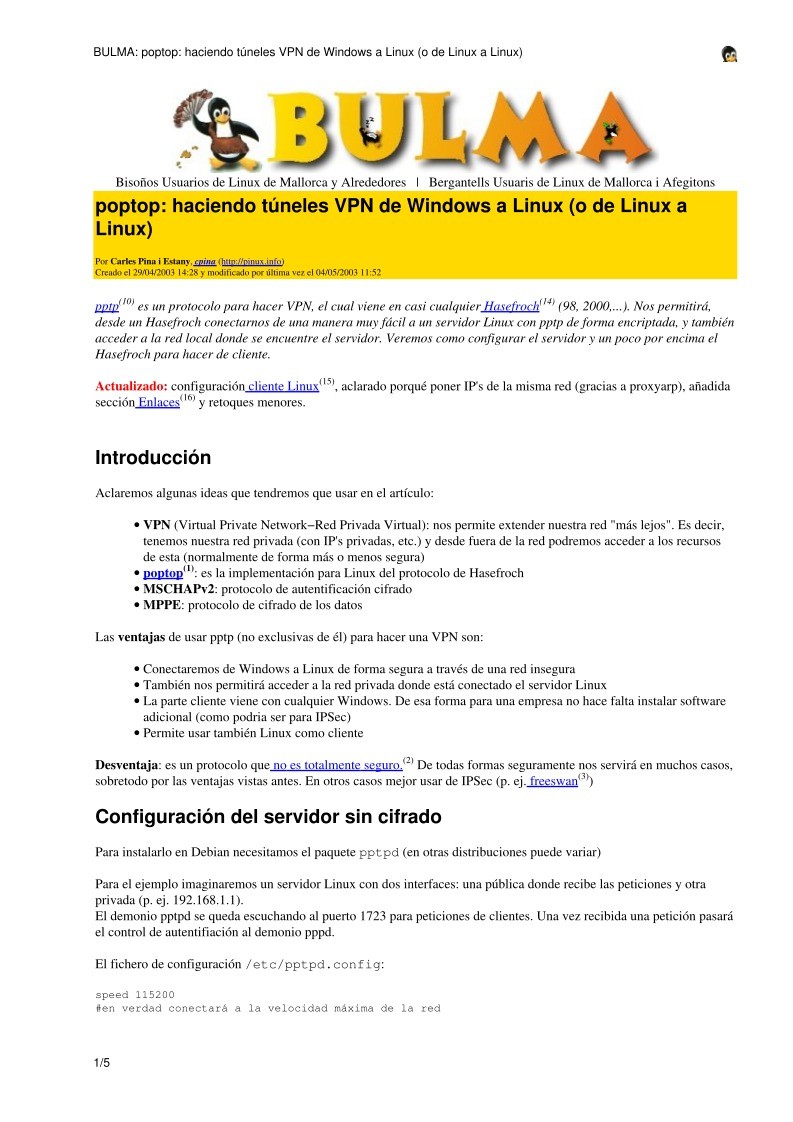

Comentarios de: BULMA: poptop: haciendo túneles VPN de Windows a Linux (o de Linux a Linux) (0)
No hay comentarios